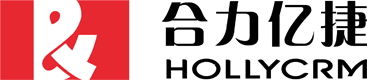客户管理
数据看板
管理员可以在<数据看板>页面,总览客户的各方面情况,如客户总数、客户状态指标 、客户状态漏斗、客户状态统计、客户预约跟进统计、客户来源统计等指标,用于监控客户的整体情况。
不过需要注意的时,数据看板页面仅显示非公海客户的客户数据。公海的客户数据不纳入统计范围。
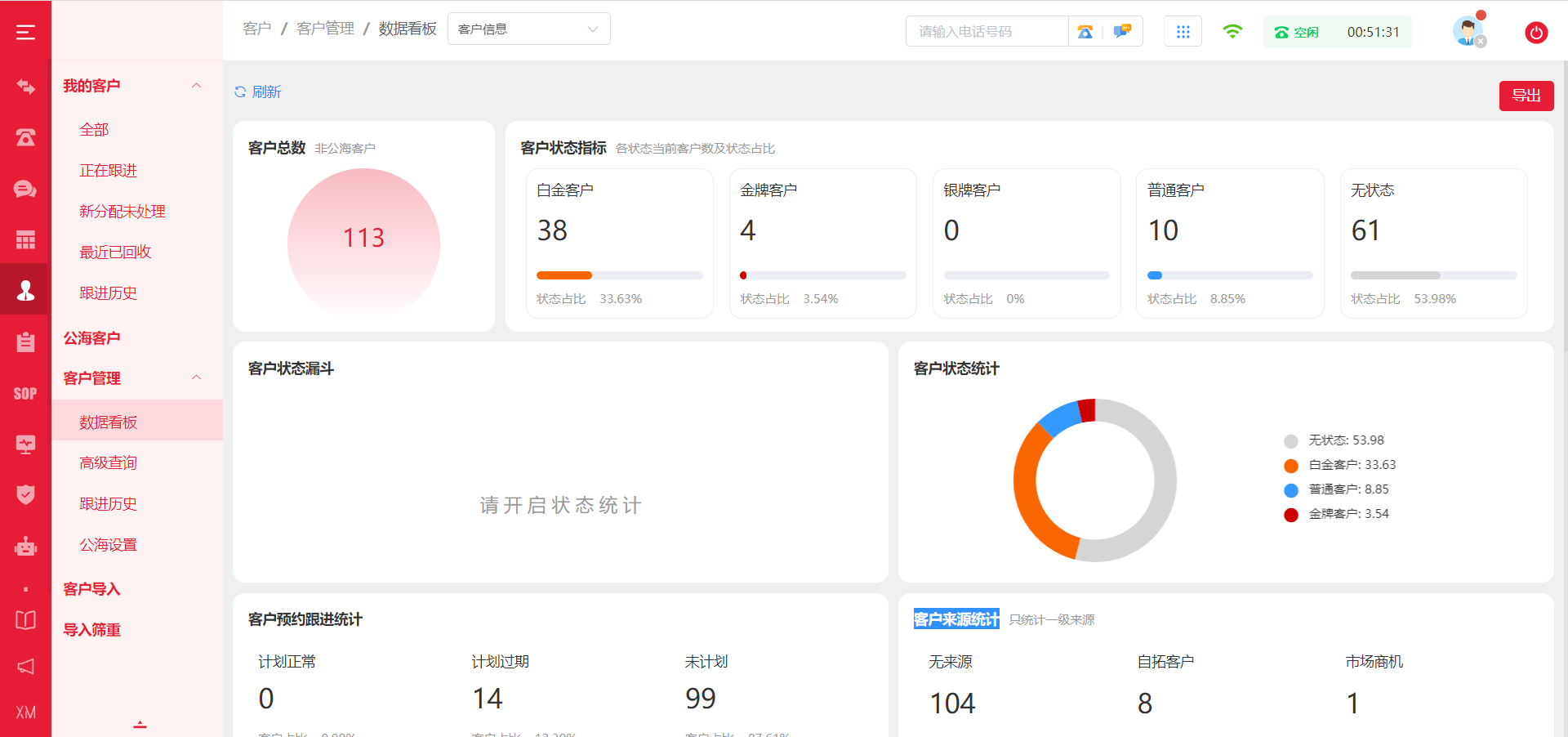
如果在客户配置中未开启客户状态漏斗统计配置时,客户状态指标和客户状态漏斗模块显示无数据。
点击页面左上角<刷新>按钮,可刷新页面数据。点击<导出>按钮,即可导出页面数据为PDF格式文档。
下面来详细看看该页面的具体指标含义:
● 客户总数:显示客户数据库下,所有客户(非公海)数量。
● 客户状态指标模块:显示状态统计漏斗中各状态当前客户数及状态流转统计的上阶段与下阶段客户比例。
● 客户状态漏斗:按各状态数量显示漏斗图表。
● 客户状态统计:显示各状态的客户数量。
● 客户预约跟进统计:显示当前跟进计划正常、计划过期及未计划的客户数量及占比。
● 客户来源统计:显示各来源的客户数量及占比(仅统计一级来源)。
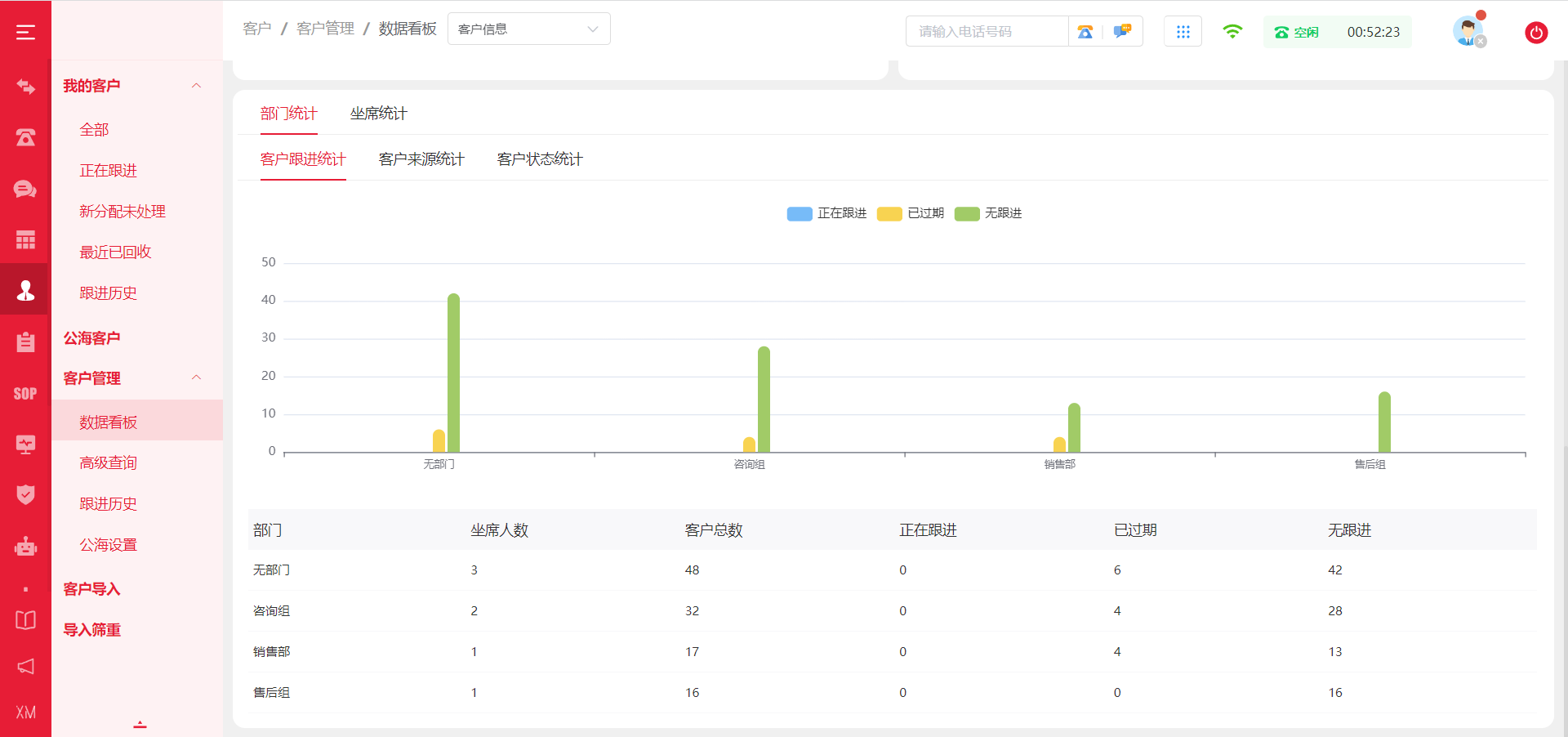
● 部门统计和坐席统计模块中,分别显示各部门下的客户跟进情况、客户来源统计和客户状态统计。方便直观的感知数据,都以柱状图及统计列表展示。
高级查询
管理员可以根据系统提供的查询字段,以及系统管理员配置的自定义查询字段进行查询。查询出的数据可以根据客户名称、最近更新时间及创建时间排序。
点击进入<客户/客户管理/高级查询>菜单,输入客户名称或客户状态等查询信息,点击<查询>按钮,在客户列表处可显示符合查询条件的结果。
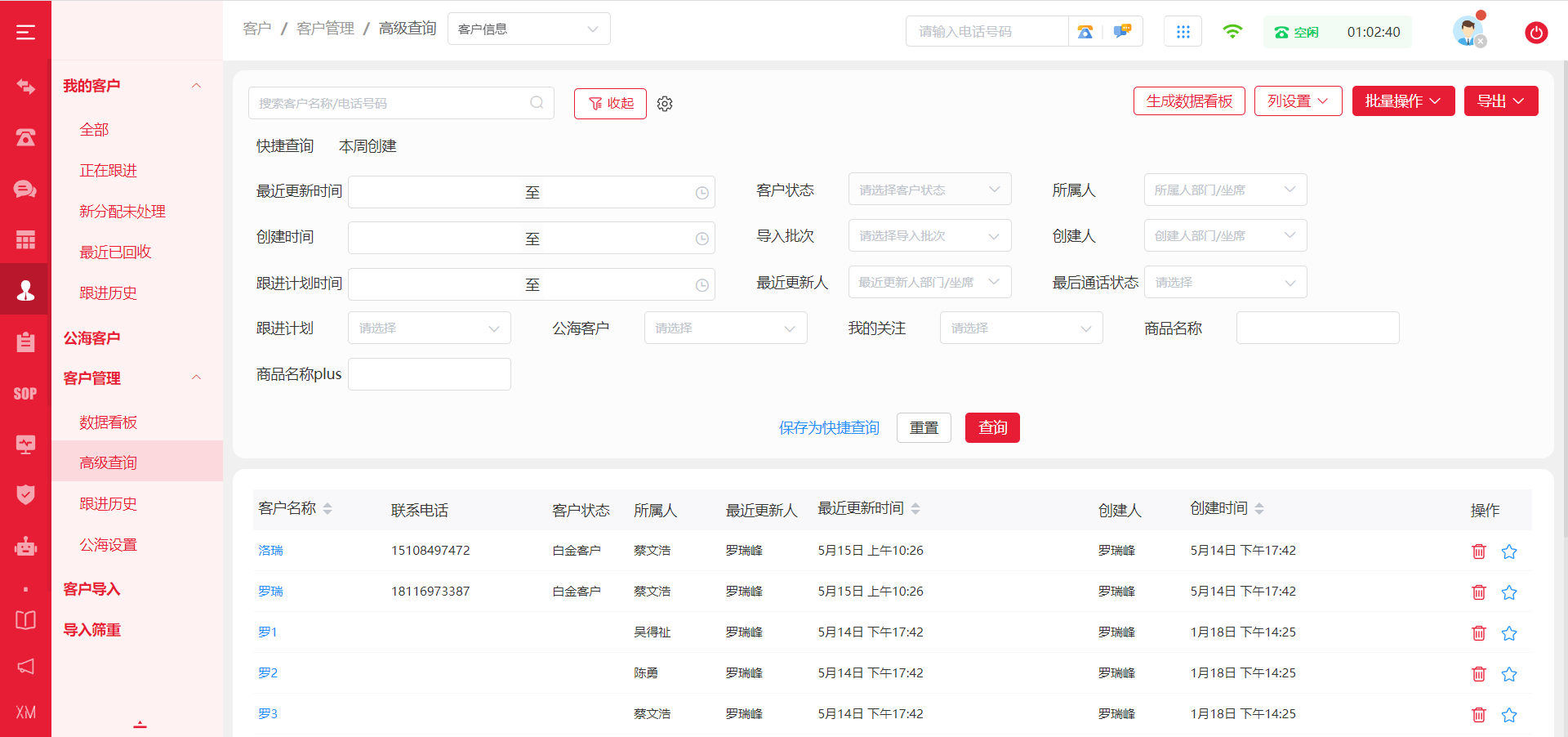
点击客户名称,即可查看客户详情。
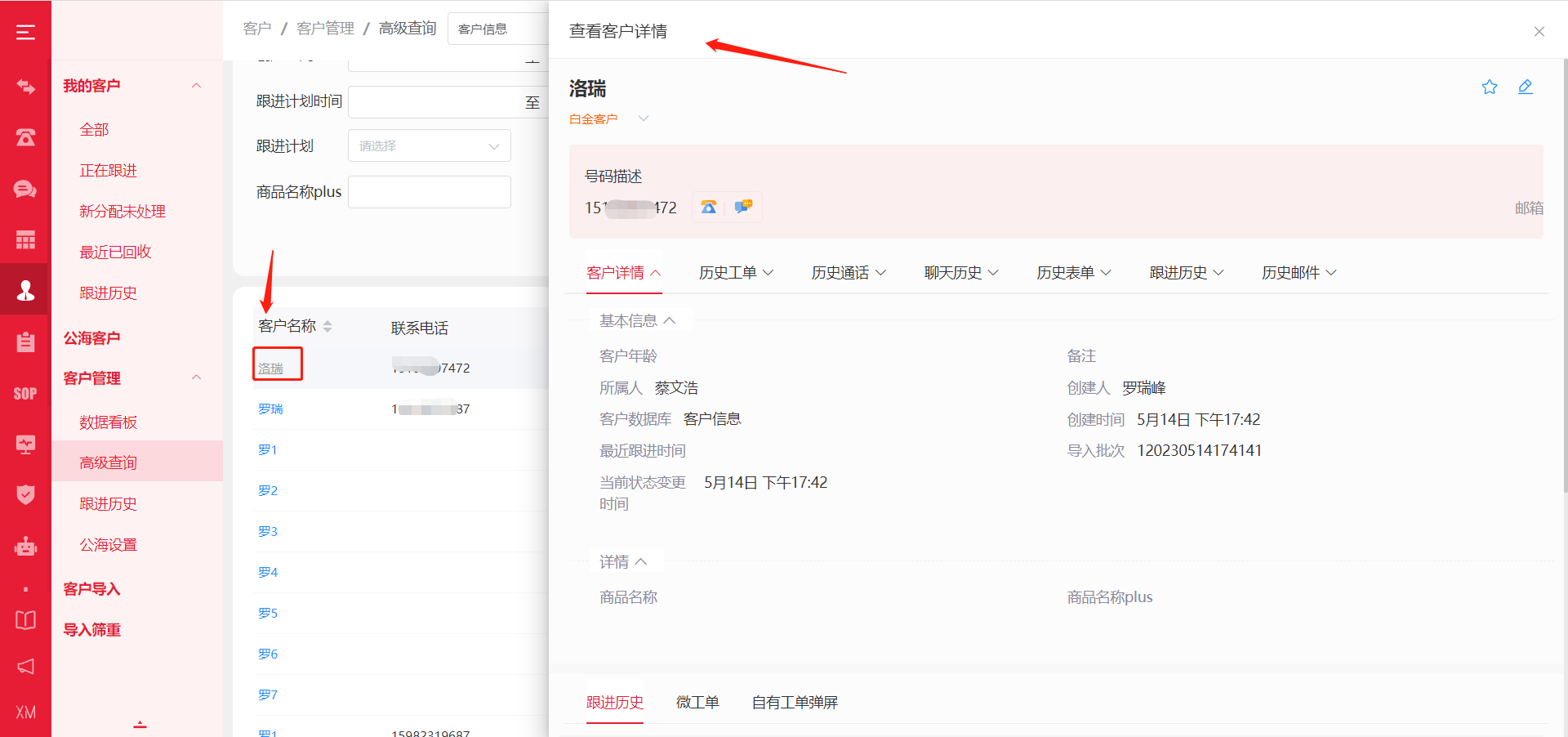
客户管理页面有默认的快捷查询条件,管理员还可以维护自己的快捷查询条件。自定义选中查询条件,点击<保存为快捷查询>按钮,弹出保存为快捷查询对话框。输入新快捷查询的名称,点击<保存>按钮,保存自定义的快捷查询条件成功。点击快捷查询,将设置的查询条件数据带入到查询条件输入框中自动查询出符合条件的结果。
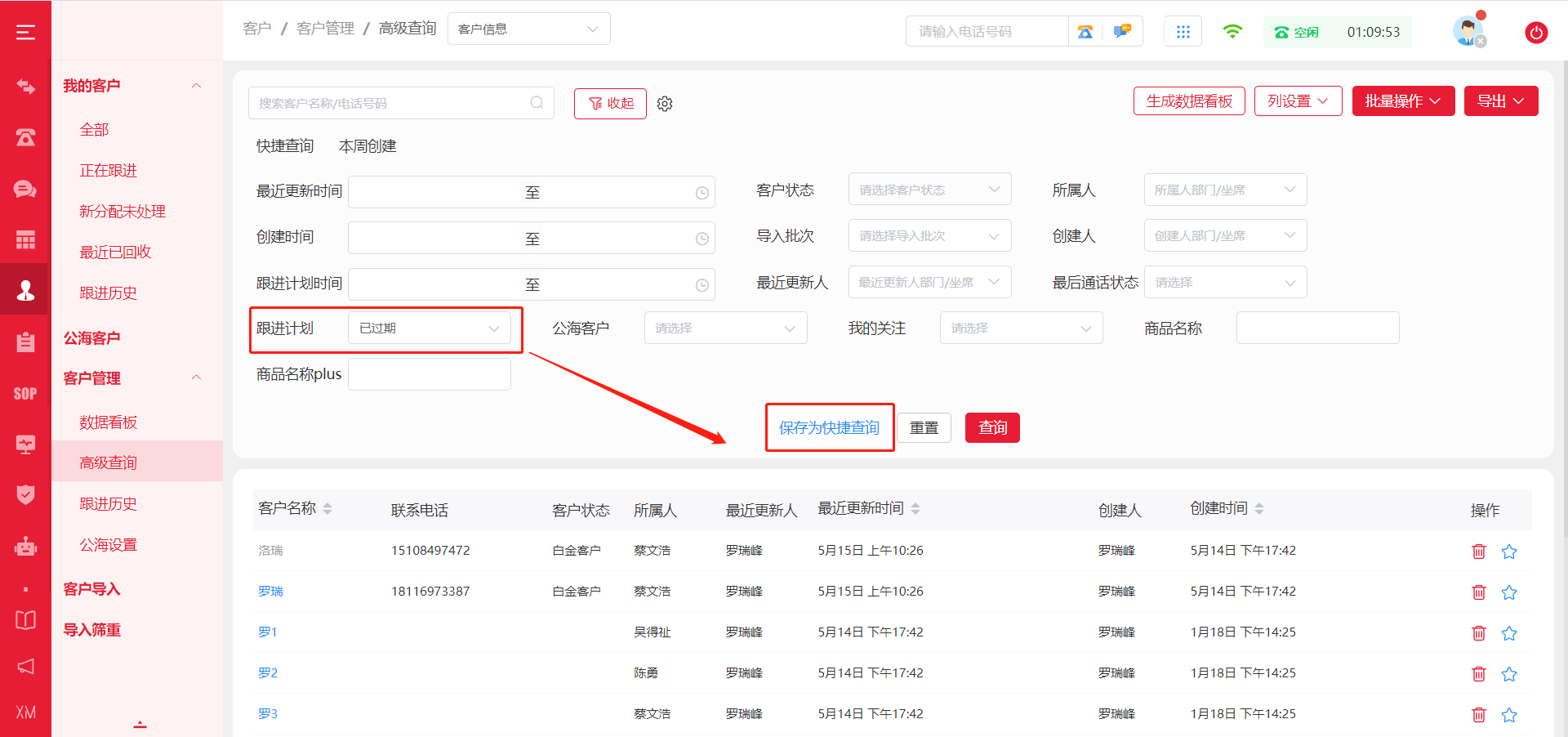
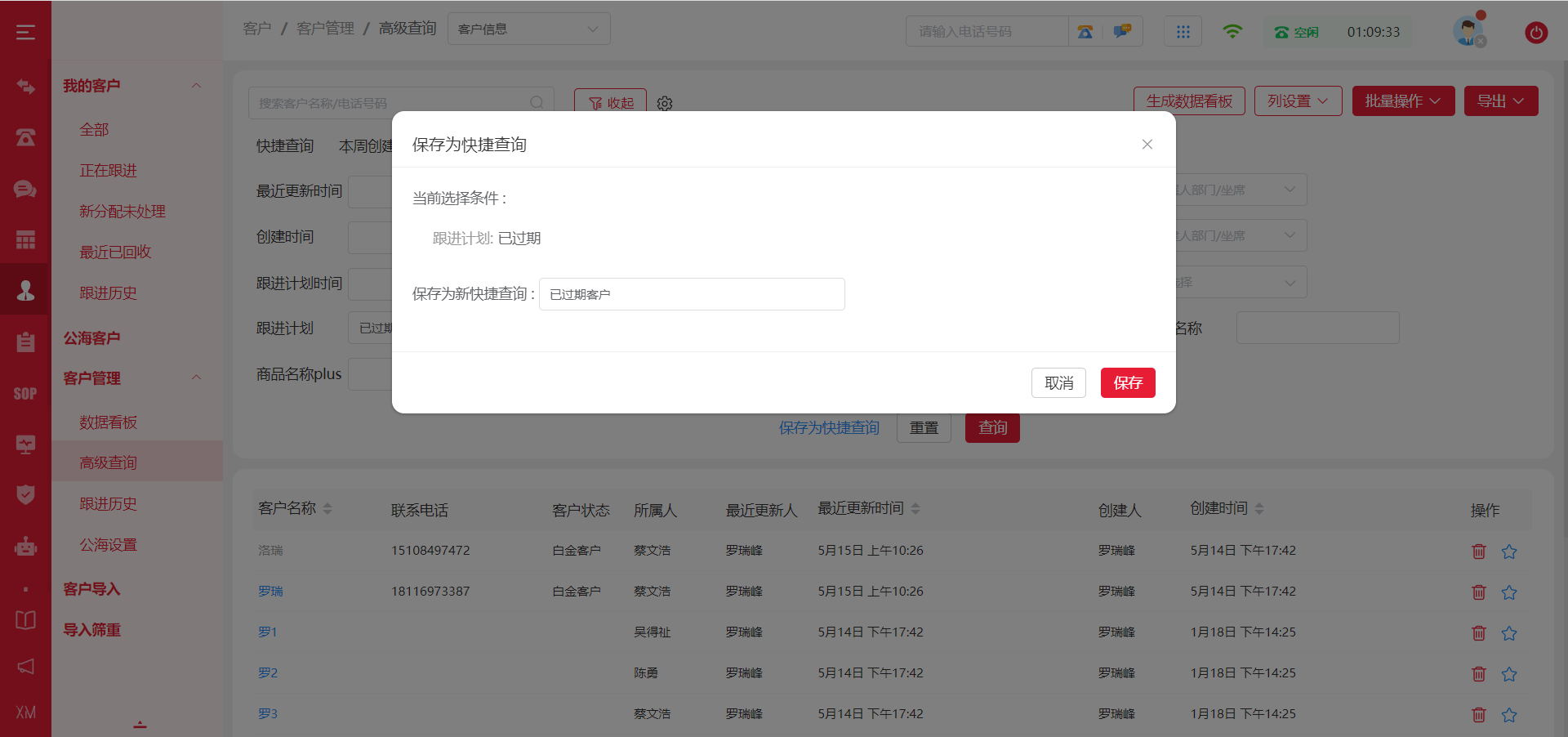
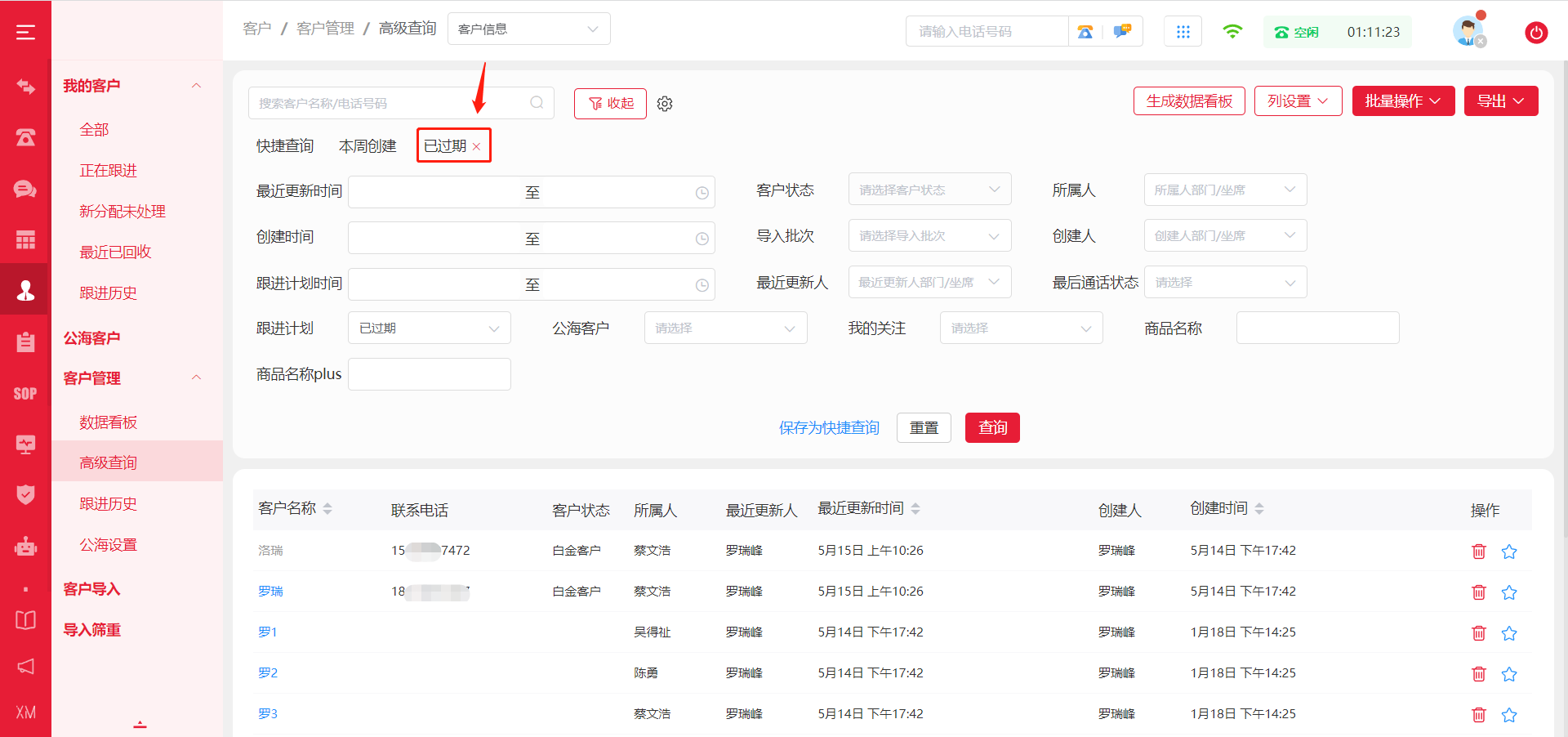
鼠标移至快捷查询条件显示删除图标,点击后弹出确认删除的提示框,点击<确定>按钮后删除自定义快捷查询条件成功。
查询到的数据,点击界面右上方的<生成数据看板>可以更直观地以图标的方式查看。具体指标情况可以查看:数据看板
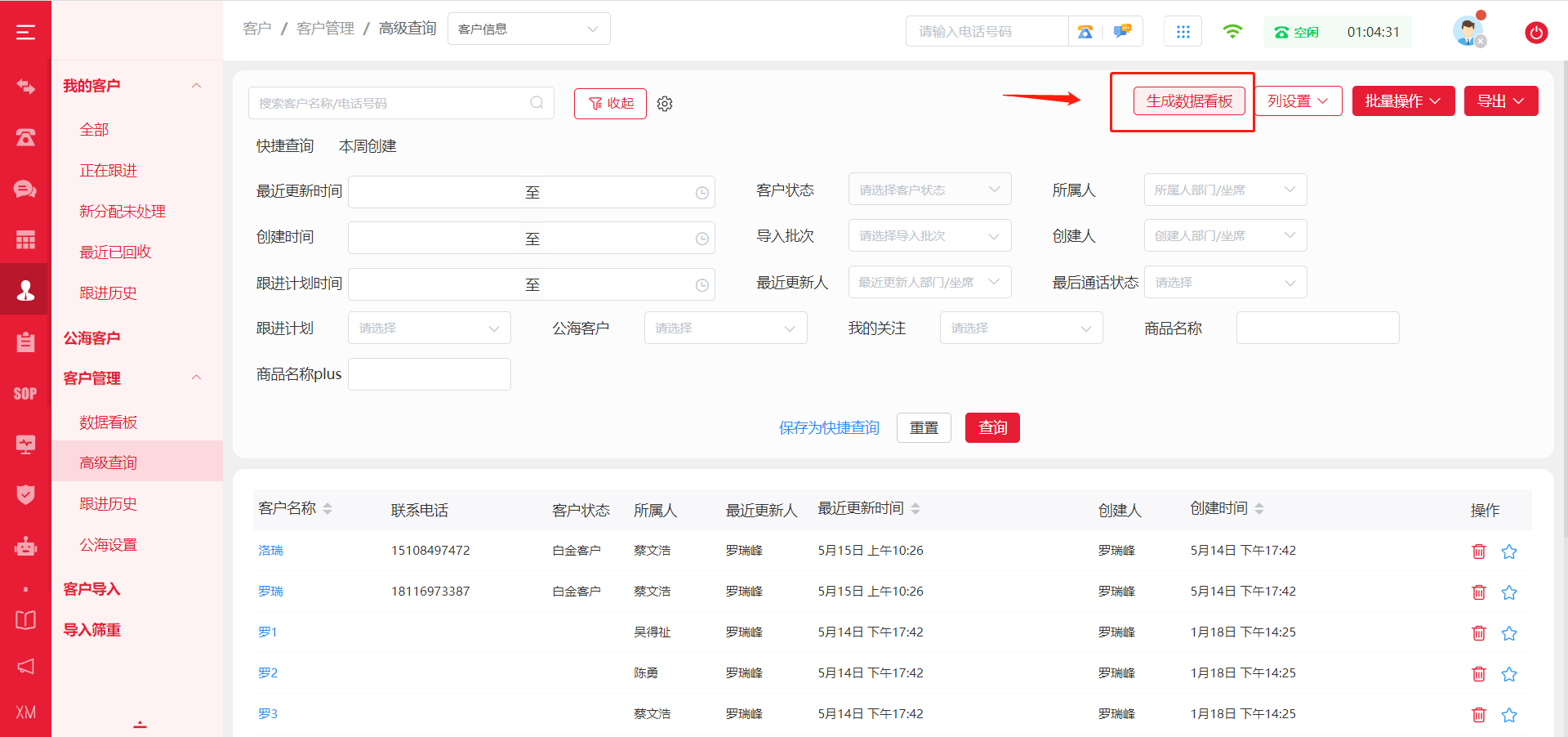
查询到的数据,支持批量操作,如删除客户、重新分配客户、将客户回收至公海和导出客户数据。
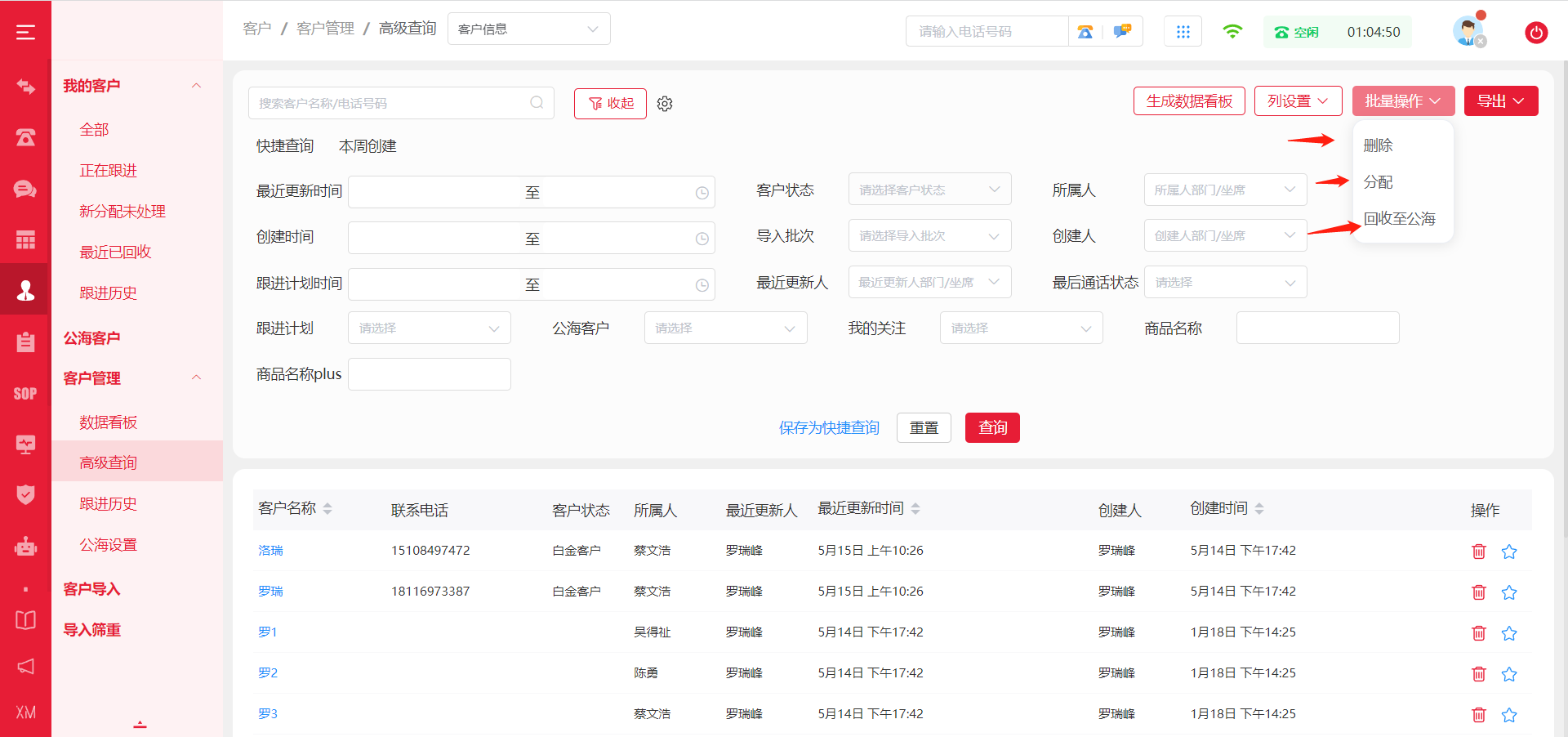
跟进历史
管理员可以根据系统提供的查询字段自定义查询查询客户的跟进历史。点击进入<客户/客户管理/跟进历史>菜单,输入客户名称或客户状态等查询信息,点击<查询>按钮,在客户列表处可显示符合查询条件的结果。
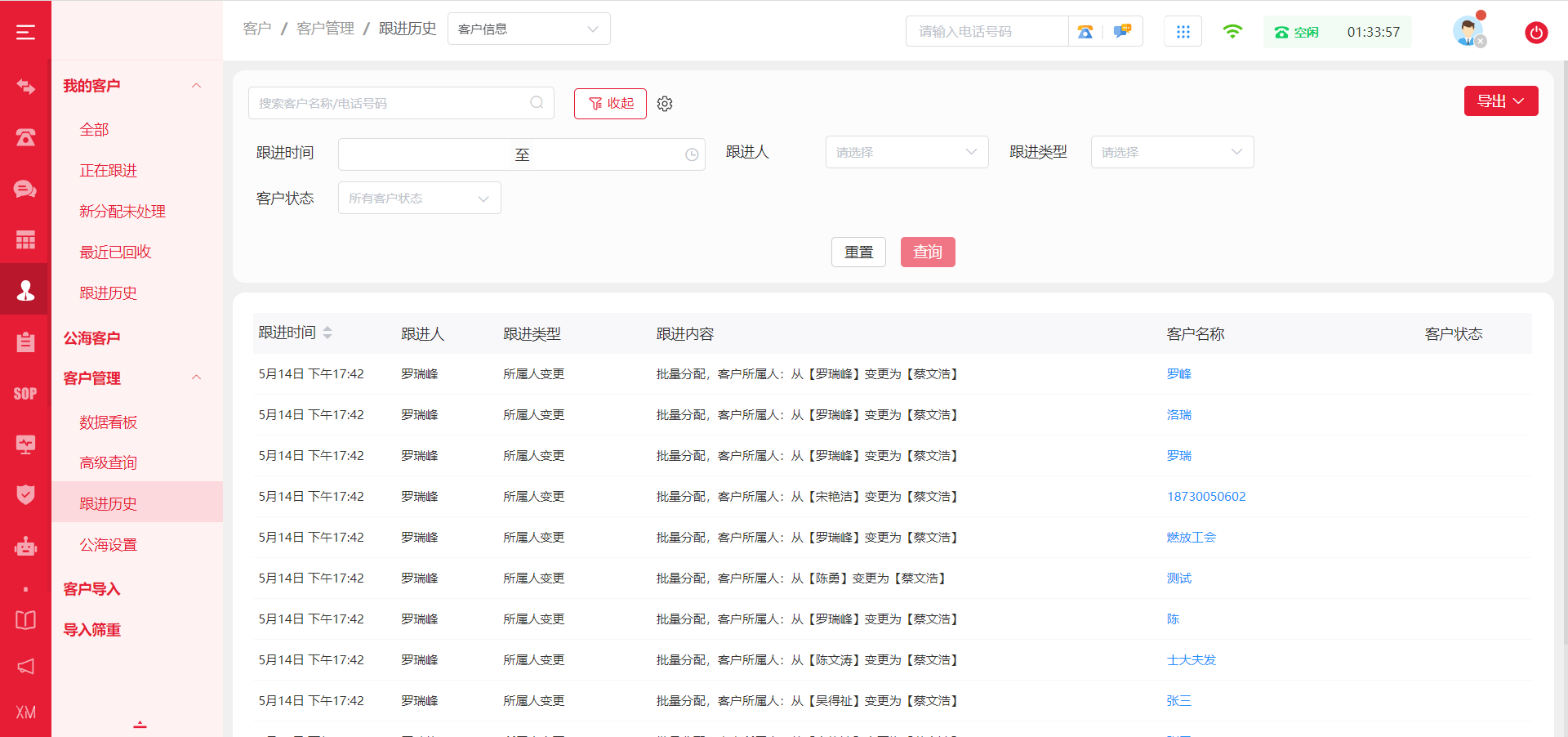
点击客户名称,就能查看详细的跟进历史。
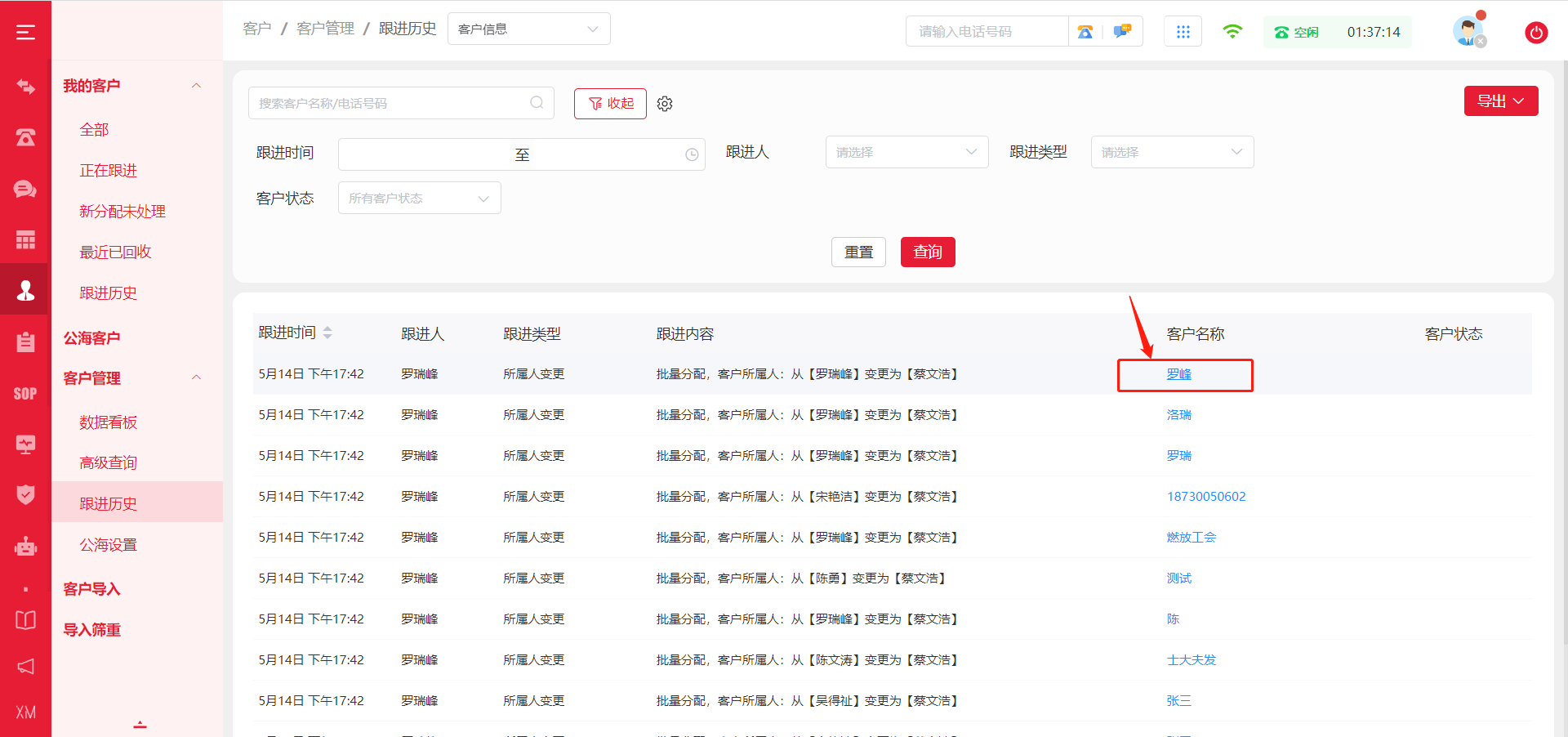
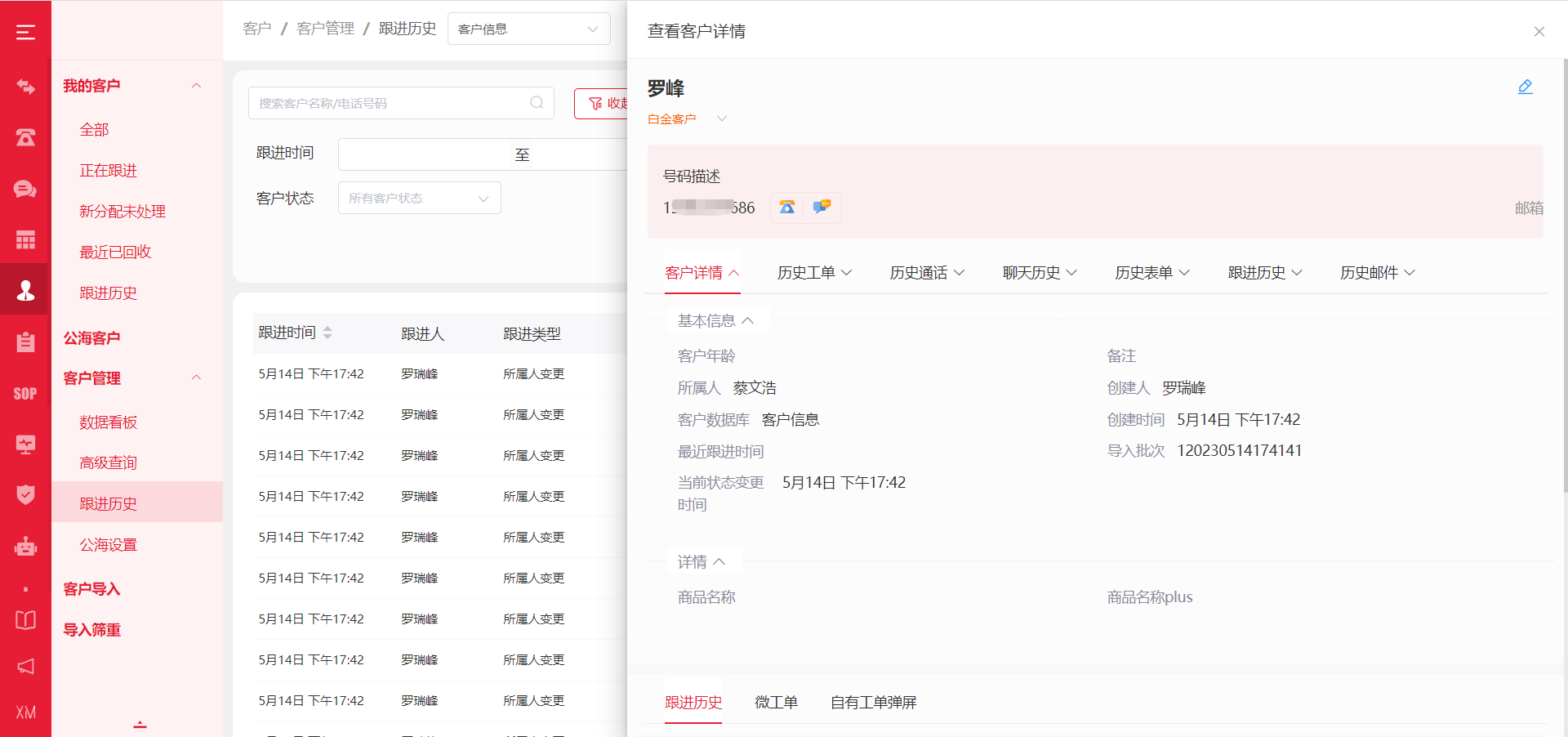
-
上一篇:
客户导入与筛重 - 下一篇:暂无